如何解决Win7打不开网页且提示处于脱机的问题。 怎么处理Win7打不开网页且提示处于脱机的问题。
发布时间:2017-07-04 14:10:00 浏览数:
今天给大家带来如何解决Win7打不开网页且提示处于脱机的问题。,怎么处理Win7打不开网页且提示处于脱机的问题。,让您轻松解决问题。

Win7打不开网页且提示处于脱机问题的解决办法如下:
1、打开控制面板并在控制面板的界面中找到Internet选项,打开后切换到内容这一栏中,启用分级审查。
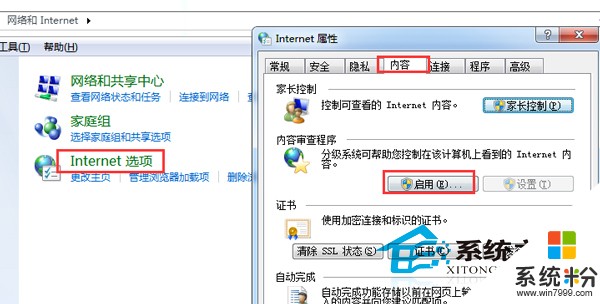
2、在弹出来的内容审查程序界面中,直接点击确定按钮,接着可能会出现创建监护人密码的界面,进行密码设置即可。
3、尽管用户可以对不同的内容进行限制,但是当浏览器含有activex的页面时,总是会要求用户输入口令,不过很多用户似乎已经遗忘这个口令,没关系,删除方法如下:
1、在运行命令框输入regedit并确定,打开注册表编辑器之后,
2、在左侧菜单中依次展开HKEY_LOCAL_MACHINE-Software-microsoft-Windows-currentversion-policies-ratings,将ratings子键删除即可!
最后重启计算机。
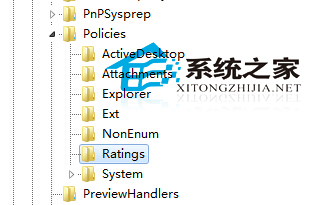
以上就是Win7打不开网页且提示处于脱机问题的解决办法,希望对大家有帮助。
以上就是如何解决Win7打不开网页且提示处于脱机的问题。,怎么处理Win7打不开网页且提示处于脱机的问题。教程,希望本文中能帮您解决问题。